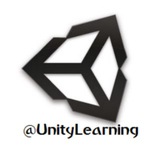⭕ #آموزش چند مرحله ای کردن بازی در #یونیتی «برای اولین بار»
🌟 قسمت اول آموزش
👈 برای ساخت بازی هایی که فراتر از یک مرحله هستند، باید اعمال خاصی را انجام داد. ابتدا مراحل مختلف بازی را در Sceneهای مختلف طراحی می کنیم. قبلاً اشاره کرده بودیم که هر Scene در واقع حکم یک مرحله از بازی ما را دارد. بنابر این مراحل مختلف بازی تان را در Sceneهای جداگانه ای طراحی کنید. برای این کار دو راه دارید، اول اینکه فایل های .unity را در صفحات جداگانه ای از یک پروژه طراحی کنید. این یعنی از منوی فایل گزینه New Scene... را انتخاب کنید. با این کار یک صفحه خالی جدید (در مورد محیط بازی/Terrainخالی) ایجاد شده و می توانید محیط بازی خود را طراحی کنید (محیط مرحله بعدی بازی خود را) و با گزینه Save Scene نیز فایل مثلا به نام Level2.unity مربوط به Scene خود را ذخیره کنید.
❗ توجه کنید ما بعداً از این فایل استفاده خواهیم کرد.این روش را توصیه می کنیم، به این علت که محیط بازی تان شلوغ نخواهد شد و سازنده سردرگم نمی شود، چون برای هر مرحله پنجره Hierarchy خالی شده و یک پنجره جدید در اختیار ما قرار خواهد گرفت. توجه کنید در این حالت (یعنی باز شدن مجدد پنجره یونیتی برای ساخت مرحله بعد به صورت New) مجدداً Assetهایی که به بازی Import کرده بودید را نیازی نیست اضافه کنید (پنجره Project تغییری نمی کند)
▪ روش دیگری که قبلا هم توضیح داده بودیم که در یونیتی های ورژن 5.5 اضافه شده است/ اضافه کردن دو یا چند Scene در یک پروژه یونیتی است. یعنی همه Sceneها را هم زمان و در یک پروژه و در یک #پنجره Hierarchy قرار می دهد. این روش برای کسانی که مراحل بازی شان بسیار مرتبط با هم است و نیاز دارند که تغییرات مراحله قبلی را همزمان در مرحله بعدی نیز بدهند، مفید است. برای اضافه کردن Scene در این حالت با کلیک روی آیکن چند خط (در پنجره Hierarchy کنار سمت راست نام اولین Scene بازی تان) کلیک کنید تا یک منو ایجاد شود، در این منو گزینه Add New Scene را بزنید تا یک Scene جدید به آخرین خط (زیر آخرین #آبجکت) اضافه گردد و بتوانید با گزینه Set Active Scene در منوی توضیح داده شده آن را فعال کنید.
عکس های آنچه گفته می شود با توضیح در پست ها بعدی قرار خواهد گرفت. «نگران نباشید»
▫ تا اینجا و با هر روشی که مراحل خود را بسازید شما چند فایل *.unity خواهید داشت. این فایل ها دقیقا مراحل بازی نهایی شما هستند.
💢 برای طولانی نشدن آموزش، ادامه این مطلب را در پست های بعدی قرار خواهیم داد.
🔜 ادامه مطلب شامل «کدهای اتصال و صدا زدن مراحل در #اسکریپت_نویسی و تنظیمات چیدمان مراحل (مرحله یک دو سه...) خواهد بود»
〰〰〰〰〰〰
⭕کانال یونیتی لرنینگ⭕
💢@UnityLearning💢
🌟 قسمت اول آموزش
👈 برای ساخت بازی هایی که فراتر از یک مرحله هستند، باید اعمال خاصی را انجام داد. ابتدا مراحل مختلف بازی را در Sceneهای مختلف طراحی می کنیم. قبلاً اشاره کرده بودیم که هر Scene در واقع حکم یک مرحله از بازی ما را دارد. بنابر این مراحل مختلف بازی تان را در Sceneهای جداگانه ای طراحی کنید. برای این کار دو راه دارید، اول اینکه فایل های .unity را در صفحات جداگانه ای از یک پروژه طراحی کنید. این یعنی از منوی فایل گزینه New Scene... را انتخاب کنید. با این کار یک صفحه خالی جدید (در مورد محیط بازی/Terrainخالی) ایجاد شده و می توانید محیط بازی خود را طراحی کنید (محیط مرحله بعدی بازی خود را) و با گزینه Save Scene نیز فایل مثلا به نام Level2.unity مربوط به Scene خود را ذخیره کنید.
❗ توجه کنید ما بعداً از این فایل استفاده خواهیم کرد.این روش را توصیه می کنیم، به این علت که محیط بازی تان شلوغ نخواهد شد و سازنده سردرگم نمی شود، چون برای هر مرحله پنجره Hierarchy خالی شده و یک پنجره جدید در اختیار ما قرار خواهد گرفت. توجه کنید در این حالت (یعنی باز شدن مجدد پنجره یونیتی برای ساخت مرحله بعد به صورت New) مجدداً Assetهایی که به بازی Import کرده بودید را نیازی نیست اضافه کنید (پنجره Project تغییری نمی کند)
▪ روش دیگری که قبلا هم توضیح داده بودیم که در یونیتی های ورژن 5.5 اضافه شده است/ اضافه کردن دو یا چند Scene در یک پروژه یونیتی است. یعنی همه Sceneها را هم زمان و در یک پروژه و در یک #پنجره Hierarchy قرار می دهد. این روش برای کسانی که مراحل بازی شان بسیار مرتبط با هم است و نیاز دارند که تغییرات مراحله قبلی را همزمان در مرحله بعدی نیز بدهند، مفید است. برای اضافه کردن Scene در این حالت با کلیک روی آیکن چند خط (در پنجره Hierarchy کنار سمت راست نام اولین Scene بازی تان) کلیک کنید تا یک منو ایجاد شود، در این منو گزینه Add New Scene را بزنید تا یک Scene جدید به آخرین خط (زیر آخرین #آبجکت) اضافه گردد و بتوانید با گزینه Set Active Scene در منوی توضیح داده شده آن را فعال کنید.
عکس های آنچه گفته می شود با توضیح در پست ها بعدی قرار خواهد گرفت. «نگران نباشید»
▫ تا اینجا و با هر روشی که مراحل خود را بسازید شما چند فایل *.unity خواهید داشت. این فایل ها دقیقا مراحل بازی نهایی شما هستند.
💢 برای طولانی نشدن آموزش، ادامه این مطلب را در پست های بعدی قرار خواهیم داد.
🔜 ادامه مطلب شامل «کدهای اتصال و صدا زدن مراحل در #اسکریپت_نویسی و تنظیمات چیدمان مراحل (مرحله یک دو سه...) خواهد بود»
〰〰〰〰〰〰
⭕کانال یونیتی لرنینگ⭕
💢@UnityLearning💢
⭕️ میلاد با سعادت جواد الائمه حضرت امام محمد تقی را به تمام شیعیان و دلدادگان ایشان تبریک و تهنیت عرض میکنیم.
🎉 السلام علیک یا محمد بن علی ایها الجواد یابن الرسول الله🎊
🌸 @UnityLearning🌸
🎉 السلام علیک یا محمد بن علی ایها الجواد یابن الرسول الله🎊
🌸 @UnityLearning🌸
⭕ #فیلم آموزش چند مرحله ای کردن بازی - در ادامه پست های قبل
🕜 مدت زمان فیلم: 5 دقیقه
🔘 فرمت فایل: mkv
🔵 حجم دانلود: 36 مگابایت
⛔ کلیه حقوق این آموزش ها، برای یونیتی لرنینگ محفوظ است.
👈 قسمت دوم آموزش متنی برای استفاده از کد ها، به زودی قرار خواهد گرفت/ البته این فیلم کامل است و آموزش چند مرحله ای کردن را به طور کامل بیان می کند.
💢 @UnityLearning💢
👇 #دانلود کنید👇
🕜 مدت زمان فیلم: 5 دقیقه
🔘 فرمت فایل: mkv
🔵 حجم دانلود: 36 مگابایت
⛔ کلیه حقوق این آموزش ها، برای یونیتی لرنینگ محفوظ است.
👈 قسمت دوم آموزش متنی برای استفاده از کد ها، به زودی قرار خواهد گرفت/ البته این فیلم کامل است و آموزش چند مرحله ای کردن را به طور کامل بیان می کند.
💢 @UnityLearning💢
👇 #دانلود کنید👇
⭕️ #جستجو در کانال
👈به منظور دسته بندی مطالب کانال، پست ها با هشتگ هایی قرار میگیرند. شما با جستجوی هر هشتگ، میتوانید کلیه مطالب و پست های آن را مطالعه کنید.
💥این کار باعث میشود، سریع تر به آنچه مورد نیاز تان است دسترسی پیدا کنید.
🔰لیستی از آخرین #هشتگ های مطالب به شرح زیر است.
🔸 #فیلم
🔹 #آبجکت
🔸 #تکسچر
🔹 #یونیتی
🔹 #برنامه
🔸 #متن
🔹 #آموزش
🔸 #کد_نویسی
🔹 #اسکریپت_نویسی
🔸 #جاوا
🔹 #ساخت
🔸 #درخواست
🔹 #ارتباط
🔸 #دانلود
🔹 #کامپوننت
🔸 #مثال
🔹 #برنامه_نویسی
🔸 #زمان
🔹 #کلاس
🔸 #مناسبت
🔹 #مقاله
🔸 #کارت_گرافیک
🔹 #سی_شارپ
🔸 #صدا
🔹 #نصب
🔸 #درایور
🔹 #نرم_افزار
🔸 #هوش_مصنوعی
🔹 #مقدمه
🔘برای نمایش مطالب مربوط به هر هشتگ روی آن کلیک کنید.
🔹 @UnityLearning 🔸
👈به منظور دسته بندی مطالب کانال، پست ها با هشتگ هایی قرار میگیرند. شما با جستجوی هر هشتگ، میتوانید کلیه مطالب و پست های آن را مطالعه کنید.
💥این کار باعث میشود، سریع تر به آنچه مورد نیاز تان است دسترسی پیدا کنید.
🔰لیستی از آخرین #هشتگ های مطالب به شرح زیر است.
🔸 #فیلم
🔹 #آبجکت
🔸 #تکسچر
🔹 #یونیتی
🔹 #برنامه
🔸 #متن
🔹 #آموزش
🔸 #کد_نویسی
🔹 #اسکریپت_نویسی
🔸 #جاوا
🔹 #ساخت
🔸 #درخواست
🔹 #ارتباط
🔸 #دانلود
🔹 #کامپوننت
🔸 #مثال
🔹 #برنامه_نویسی
🔸 #زمان
🔹 #کلاس
🔸 #مناسبت
🔹 #مقاله
🔸 #کارت_گرافیک
🔹 #سی_شارپ
🔸 #صدا
🔹 #نصب
🔸 #درایور
🔹 #نرم_افزار
🔸 #هوش_مصنوعی
🔹 #مقدمه
🔘برای نمایش مطالب مربوط به هر هشتگ روی آن کلیک کنید.
🔹 @UnityLearning 🔸
⚫️فرا رسیدن نیمه رجب سالروز رحلت پیام آور عاشورا، حضرت زینب کبری سلام الله علیها را تسلیت عرض میکنیم.
▪️ @UnityLearning▪️
▪️ @UnityLearning▪️
⭕️چند نکته در مورد موقعیت #آبجکت ها (تنظیم موقعیت آبجکت در محیط بازی)
🔸وقتی بخواهیم یک آبجکت را در محل مورد نظر تنظیم کنیم(از نظر موقعیت مکانی) از روش های خاصی استفاده میشود.
👈یکی از این روش ها به بعضا ً زمانی استفاده میشود که آبجکت در فاصله زیادی از محیط اصلی بازی یا terrain باشد، به این صورت است که ما در پنجره Scene هر جایی بخواهیم آبجکت قرار گیرد، می رویم
(یعنی صحنه را در محل مورد نظر خود قرار دهید و تا این لحظه اصلا کاری به آبجکت مورد نداشته باشید)
🔘در این زمان با یک بار کلیک روی آبجکت مورد نظر و انتخاب گزینه Move to view... از منوی game object می توانید این آبجکت را به محل جاری خود جابجا کنید.
☑️این گزینه در طراحی بازی هایی که آبجکت های زیادی دارند، بسیار مورد استفاده قرار می گیرد.
🔜به زودی توضیحات کامل تری در کانال برای تنظیمات مربوط به محیط بازی و آبجکت ها قرار می گیرد.
💎برای پیدا کردن آبجکت های گم شده در صحنه نیز از دوبار کلیک روی آنها(در پنجره Hierarchy) استفاده کنید.
〰〰〰〰〰〰
⭕️کانال یونیتی لرنینگ⭕️
💢@UnityLearning💢
🔸وقتی بخواهیم یک آبجکت را در محل مورد نظر تنظیم کنیم(از نظر موقعیت مکانی) از روش های خاصی استفاده میشود.
👈یکی از این روش ها به بعضا ً زمانی استفاده میشود که آبجکت در فاصله زیادی از محیط اصلی بازی یا terrain باشد، به این صورت است که ما در پنجره Scene هر جایی بخواهیم آبجکت قرار گیرد، می رویم
(یعنی صحنه را در محل مورد نظر خود قرار دهید و تا این لحظه اصلا کاری به آبجکت مورد نداشته باشید)
🔘در این زمان با یک بار کلیک روی آبجکت مورد نظر و انتخاب گزینه Move to view... از منوی game object می توانید این آبجکت را به محل جاری خود جابجا کنید.
☑️این گزینه در طراحی بازی هایی که آبجکت های زیادی دارند، بسیار مورد استفاده قرار می گیرد.
🔜به زودی توضیحات کامل تری در کانال برای تنظیمات مربوط به محیط بازی و آبجکت ها قرار می گیرد.
💎برای پیدا کردن آبجکت های گم شده در صحنه نیز از دوبار کلیک روی آنها(در پنجره Hierarchy) استفاده کنید.
〰〰〰〰〰〰
⭕️کانال یونیتی لرنینگ⭕️
💢@UnityLearning💢
⭕ قابلیت Profiling یا ثبت منابع سیستم در #یونیتی
☑ همانطور که می دانید، نرم افزار های زیادی برای بررسی منابع سیستم و میزان استفاده(درصد مشغول بودن) آن ها وجود دارد(مانند CPU-Z یا GPU-Z) این قابلیت جدید در یونیتی اضافه شده است، تا کاربران و بازی سازان منابع سیستم را در زمان اجرای بازی خود(در محیط یونیتی) به صورت واقعی(Real-time) ببینند و بر اساس آن ها تصمیم گیری کنند.
🔘 مهمترین منبع در بازی سازی کارت گرافیکی و پردازنده سیستم است، که Profiler یونیتی به خوبی می تواند مقادیر درگیر شدن آنها و سایر پارامتر های مورد نیاز آن ها در لحظه اجرای بازی(البته در پس زمینه بازی) ثبت و بعد Stop کردن بازی لحظه به لحظه(بهتر است بگوییم Frame به Frame) مقادیر را نمایش دهد.
🔗 با انتخاب پنجره Profiler از منوی Windows به راحتی به این قابلیت جدید یونیتی دسترسی پیدا کنید و اگر لازم دارید با درگ کردن پنجره باز شده آن را برای همیشه در یکی از بخش های محیط یونیتی (بر حسب دلخواه تان) قــــرار دهید.
(⛺ تصویرِ پست بعدی پنجره Profiler در حالت GPU یا بررسی کارت گرافیک نمایش می دهد)
🎢 همانطور که در تصویر می بینید، دستوراتی که منابع بیشتری را مصرف کرده اند(به اصطلاح به این دستورات Hot گفته می شود) را در قسمت پایین پنجره نمایش می دهد.
〰〰〰〰〰〰
⭕ کانال یونیتی لرنینگ⭕
💢 @UnityLearning💢
☑ همانطور که می دانید، نرم افزار های زیادی برای بررسی منابع سیستم و میزان استفاده(درصد مشغول بودن) آن ها وجود دارد(مانند CPU-Z یا GPU-Z) این قابلیت جدید در یونیتی اضافه شده است، تا کاربران و بازی سازان منابع سیستم را در زمان اجرای بازی خود(در محیط یونیتی) به صورت واقعی(Real-time) ببینند و بر اساس آن ها تصمیم گیری کنند.
🔘 مهمترین منبع در بازی سازی کارت گرافیکی و پردازنده سیستم است، که Profiler یونیتی به خوبی می تواند مقادیر درگیر شدن آنها و سایر پارامتر های مورد نیاز آن ها در لحظه اجرای بازی(البته در پس زمینه بازی) ثبت و بعد Stop کردن بازی لحظه به لحظه(بهتر است بگوییم Frame به Frame) مقادیر را نمایش دهد.
🔗 با انتخاب پنجره Profiler از منوی Windows به راحتی به این قابلیت جدید یونیتی دسترسی پیدا کنید و اگر لازم دارید با درگ کردن پنجره باز شده آن را برای همیشه در یکی از بخش های محیط یونیتی (بر حسب دلخواه تان) قــــرار دهید.
(⛺ تصویرِ پست بعدی پنجره Profiler در حالت GPU یا بررسی کارت گرافیک نمایش می دهد)
🎢 همانطور که در تصویر می بینید، دستوراتی که منابع بیشتری را مصرف کرده اند(به اصطلاح به این دستورات Hot گفته می شود) را در قسمت پایین پنجره نمایش می دهد.
〰〰〰〰〰〰
⭕ کانال یونیتی لرنینگ⭕
💢 @UnityLearning💢
⭕️تماس صوتی، قابلیت جدید و آزمایشی تلگرام
🔸تلگرام در نسخه جدید خود 3.18.1 قابلیت تماس با مخاطب به صورت رایگان و با استفاده از خدمات ابری در ایران فعال نموده است.
☎️نکته قابل ذکر این است که باید هر دو دستگاه قابلیت تماس را داشته باشند. به زبان ساده تر هر دو نفر از آخرین نسخه تلگرام استفاده کنند.
📍برای تماس با مخاطب خود، در صفحه چت روی نام او بزنید، تا تنظیمات چت باز شود در بالای صفحه آیکن تلفن📞 برای تماس با این مخاطب در نظر گرفته شده است.
💎آخرین نسخه تلگرام را از سایت تلگرام یا استور(فروشگاه) گوشی خود دانلود کنید.
⭕️سایت تلگرام برای دانلود نسخه های متفاوت آن
https://telegram.org
💢@UnityLearning💢
🔸تلگرام در نسخه جدید خود 3.18.1 قابلیت تماس با مخاطب به صورت رایگان و با استفاده از خدمات ابری در ایران فعال نموده است.
☎️نکته قابل ذکر این است که باید هر دو دستگاه قابلیت تماس را داشته باشند. به زبان ساده تر هر دو نفر از آخرین نسخه تلگرام استفاده کنند.
📍برای تماس با مخاطب خود، در صفحه چت روی نام او بزنید، تا تنظیمات چت باز شود در بالای صفحه آیکن تلفن📞 برای تماس با این مخاطب در نظر گرفته شده است.
💎آخرین نسخه تلگرام را از سایت تلگرام یا استور(فروشگاه) گوشی خود دانلود کنید.
⭕️سایت تلگرام برای دانلود نسخه های متفاوت آن
https://telegram.org
💢@UnityLearning💢
⭕ آموزش تنظیم آسمان بازی (SkyBox)
🔸 در #یونیتی آبجکت هایی که برای شبیه سازی آسمان استفاده می شوند، Skybox نامیده می شوند. در اصل اسکای باکس ها یک material به صورت کروی هستند، که یک تکسچر آسمان روی آن ها قرار گرفته است. این #آبجکت ها یا به عبارت صحیح تر materialها را می توان ساخت یا از اینترنت دانلود کرد. توجه کنید، برای اولین بار کانال یونیتی لرنینگ پکیج کامل 18 تایی Skybox که از سایت یونیتی (با وجود محدودیت ها) دانلود شده است را، به صورت رایگان قرار می دهد.
⭕ #آموزش استفاده از Skybox
🔸 همانطور که کاملاً قابل مشاهده است، آسمان ها، در دوربین ها (Camera) دیده می شوند. بنابراین ما برای تنظیم آن ها به کار با تنظیمات و Property های دوربین های فعال بازی مان نیاز داریم. پس ابتدا کار هایی که باید در پنجره Inspector دوربین هایمان انجام دهیم.
🎥 دوربین ها، برای محیط اطراف (به اصطلاح آن چه در آُسمان می بینیم) می توانند نمایش دهنده چند عامل باشند/ مثلا می توانند به جای این محیط یک رنگ خاص را نمایش دهند(در این حالت در بازی های سه بعدی، ما در آسمان یک رنگ مشاهده می کنیم نه چیز دیگر) این تنظیم که دوربین در محیط های خارج بازی مان چه چیزی نمایش دهد را از مشخصه Clear Flags می توان تنظیم کرد. بنابراین در اینجا اگر این گزینه را روی Skybox قرار دهیم، می توانیم به جای رنگ در محیط بازی خود آسمان تنظیم کنیم.
(پس در این مرحله مقدار مشخصه Clear flag از کامپوننت Camera مربوط به مثلا FPS را روی Skybox قرار دهید) – در مورد کامپوننت Camera در پست های قبلی صحبت کرده ایم.
🌈 یونیتی یک Skybox پیشفرض به نام Default Skybox دارد، که در این حالت اگر هیچ آسمانی برای بازی تان تنظیم نکرده باشید، آن را نمایش می دهد.
حال می رسیم به
⭕ تنظیم Skyboxهای مختلف به Cameraها
🔹 همانطور که قبلا توضیح دادیم، Skybox یک ویژگی یا #کامپوننت اضافی است که قرار است به دوربین اضافه شود، پس برای اضافه کردن آن از منوی
Component – Rendering – Skybox
استفاده می شود.
🔗 با این کار یک کامپوننت جدید به FPS به نام Skybox اضافه می شود که طبیعتاً مقدار اولیه پارامتر Custom Skybox آن برابر با Default Skybox یا آسمان پیش فرض یونیتی است.
🔘 با تعویض این مقدار با آسمان های دیگر(Skyboxهایی که دانلود کرده اید یا ساخته اید) می توانید آسمان محیط بازی خود را تغییر بدهید.
▫ در پست بعدی این آموزش به صورت فایل PDF تصویری و پکیج کامل Skyboxهای یونیتی برای دانلود و استفاده قرار می گیرد. آموزش استفاده از این فایل نیز برای شما قرار خواهد گرفت.
🔗 راهنمایی از پست های قبلی: توجه کنید، دوربین ها در یونیتی نسخه 5 به بعد به صورت کامپوننت نیز ارائه شده است، یعنی یک Camera می تواند یک آبجکت کاملاً مستقل باشد(که آن را در پنجره Hierarchy مشاهده کنیم) و هم می تواند یک کامپوننت باشد که به سایر آبجکت ها متصل شود. در FPS پیش فرض یونیتی 5 به بعد دوربین به صورت کامپوننت به FirstPersonCharacter متصل شده است. (بنابراین شما باید Skybox را به این آبجکت متصل کنید)
〰〰〰〰〰〰〰
⭕ کانال یونیتی لرنینگ⭕
💢 @UnityLearning💢
🔸 در #یونیتی آبجکت هایی که برای شبیه سازی آسمان استفاده می شوند، Skybox نامیده می شوند. در اصل اسکای باکس ها یک material به صورت کروی هستند، که یک تکسچر آسمان روی آن ها قرار گرفته است. این #آبجکت ها یا به عبارت صحیح تر materialها را می توان ساخت یا از اینترنت دانلود کرد. توجه کنید، برای اولین بار کانال یونیتی لرنینگ پکیج کامل 18 تایی Skybox که از سایت یونیتی (با وجود محدودیت ها) دانلود شده است را، به صورت رایگان قرار می دهد.
⭕ #آموزش استفاده از Skybox
🔸 همانطور که کاملاً قابل مشاهده است، آسمان ها، در دوربین ها (Camera) دیده می شوند. بنابراین ما برای تنظیم آن ها به کار با تنظیمات و Property های دوربین های فعال بازی مان نیاز داریم. پس ابتدا کار هایی که باید در پنجره Inspector دوربین هایمان انجام دهیم.
🎥 دوربین ها، برای محیط اطراف (به اصطلاح آن چه در آُسمان می بینیم) می توانند نمایش دهنده چند عامل باشند/ مثلا می توانند به جای این محیط یک رنگ خاص را نمایش دهند(در این حالت در بازی های سه بعدی، ما در آسمان یک رنگ مشاهده می کنیم نه چیز دیگر) این تنظیم که دوربین در محیط های خارج بازی مان چه چیزی نمایش دهد را از مشخصه Clear Flags می توان تنظیم کرد. بنابراین در اینجا اگر این گزینه را روی Skybox قرار دهیم، می توانیم به جای رنگ در محیط بازی خود آسمان تنظیم کنیم.
(پس در این مرحله مقدار مشخصه Clear flag از کامپوننت Camera مربوط به مثلا FPS را روی Skybox قرار دهید) – در مورد کامپوننت Camera در پست های قبلی صحبت کرده ایم.
🌈 یونیتی یک Skybox پیشفرض به نام Default Skybox دارد، که در این حالت اگر هیچ آسمانی برای بازی تان تنظیم نکرده باشید، آن را نمایش می دهد.
حال می رسیم به
⭕ تنظیم Skyboxهای مختلف به Cameraها
🔹 همانطور که قبلا توضیح دادیم، Skybox یک ویژگی یا #کامپوننت اضافی است که قرار است به دوربین اضافه شود، پس برای اضافه کردن آن از منوی
Component – Rendering – Skybox
استفاده می شود.
🔗 با این کار یک کامپوننت جدید به FPS به نام Skybox اضافه می شود که طبیعتاً مقدار اولیه پارامتر Custom Skybox آن برابر با Default Skybox یا آسمان پیش فرض یونیتی است.
🔘 با تعویض این مقدار با آسمان های دیگر(Skyboxهایی که دانلود کرده اید یا ساخته اید) می توانید آسمان محیط بازی خود را تغییر بدهید.
▫ در پست بعدی این آموزش به صورت فایل PDF تصویری و پکیج کامل Skyboxهای یونیتی برای دانلود و استفاده قرار می گیرد. آموزش استفاده از این فایل نیز برای شما قرار خواهد گرفت.
🔗 راهنمایی از پست های قبلی: توجه کنید، دوربین ها در یونیتی نسخه 5 به بعد به صورت کامپوننت نیز ارائه شده است، یعنی یک Camera می تواند یک آبجکت کاملاً مستقل باشد(که آن را در پنجره Hierarchy مشاهده کنیم) و هم می تواند یک کامپوننت باشد که به سایر آبجکت ها متصل شود. در FPS پیش فرض یونیتی 5 به بعد دوربین به صورت کامپوننت به FirstPersonCharacter متصل شده است. (بنابراین شما باید Skybox را به این آبجکت متصل کنید)
〰〰〰〰〰〰〰
⭕ کانال یونیتی لرنینگ⭕
💢 @UnityLearning💢
Unity Learning
A-Lab_Software_Skyboxes_18_Vol_1@UnityLearning.rar
⭕️ #آموزش استفاده از هر نوع پکیج در #یونیتی
🔹سایت یونیتی پکیج های خود را هم به صورت رایگان و هم به صورت پولی در Asset store خود همیشه با فرمت unitypackage قرار می دهد.
🔸این پکیج ها گاهی شامل آبجکت های بسیار زیادی میشوند، مثلا شامل صدا، کد، آبجکت و...
👌درست ترین و صحیح ترین روش اضافه کردن این پکیج ها به یونیتی استفاده از منوی
Asset-import package-custom package
است که در اینجا مسیر فایل دانلود شده را درخواست میکند و پکیج را بعد از انتخاب در پروژه شما Decompress میکند.
🔜کانال یونیتی لرنینگ بهترین و قابل استفاده ترین پکیج های یونیتی را برایتان قرار خواهد داد.
🔸همچنین روش های دانلود رایگان Assetهای پولی در سایت یونیتی نیز برای شما شرح داده خواهند شد.
〰〰〰〰〰〰
⭕️کانال یونیتی لرنینگ⭕️
💢@UnityLearning💢
🔹سایت یونیتی پکیج های خود را هم به صورت رایگان و هم به صورت پولی در Asset store خود همیشه با فرمت unitypackage قرار می دهد.
🔸این پکیج ها گاهی شامل آبجکت های بسیار زیادی میشوند، مثلا شامل صدا، کد، آبجکت و...
👌درست ترین و صحیح ترین روش اضافه کردن این پکیج ها به یونیتی استفاده از منوی
Asset-import package-custom package
است که در اینجا مسیر فایل دانلود شده را درخواست میکند و پکیج را بعد از انتخاب در پروژه شما Decompress میکند.
🔜کانال یونیتی لرنینگ بهترین و قابل استفاده ترین پکیج های یونیتی را برایتان قرار خواهد داد.
🔸همچنین روش های دانلود رایگان Assetهای پولی در سایت یونیتی نیز برای شما شرح داده خواهند شد.
〰〰〰〰〰〰
⭕️کانال یونیتی لرنینگ⭕️
💢@UnityLearning💢
⭕ #آموزش تنظیم چیدمان #پنجره ها در #یونیتی
👈 در صورتی که می خواهید چیدمان پنجره های یونیتی را از حالت پیش فرض تغییر دهید، از دِرَگ کردن استفاده کنید. «با کلیک و نگهداشتن دکمه ماوس» روی نام پنجره مورد نظر آن را در هر محل مورد نظر تنظیم کنید.
#درخواست
🔸 اگرمی خواهید از قالب های پیش فرض دیگر یونیتی نیز استفاده کنید(توصیه ما) از منوی windows و یکی از گزینه های زیر منوی Layout استفاده کنید.
🔹 اگر هم پنجره ها بهم ریخته و می خواهید آن ها را به شکل اولیه یونیتی مرتب کنید از گزینه Default استفاده کنید.
🔘 در این قسمت (Layout) می توانید چیدمان خود را به عنوان یکی از حالت ها «ذخیره» کنید و در آینده از آن استفاده کنید.
〰〰〰〰〰〰
⭕ کانال یونیتی لرنــــینگ⭕
💢 @UnityLearning💢
👈 در صورتی که می خواهید چیدمان پنجره های یونیتی را از حالت پیش فرض تغییر دهید، از دِرَگ کردن استفاده کنید. «با کلیک و نگهداشتن دکمه ماوس» روی نام پنجره مورد نظر آن را در هر محل مورد نظر تنظیم کنید.
#درخواست
🔸 اگرمی خواهید از قالب های پیش فرض دیگر یونیتی نیز استفاده کنید(توصیه ما) از منوی windows و یکی از گزینه های زیر منوی Layout استفاده کنید.
🔹 اگر هم پنجره ها بهم ریخته و می خواهید آن ها را به شکل اولیه یونیتی مرتب کنید از گزینه Default استفاده کنید.
🔘 در این قسمت (Layout) می توانید چیدمان خود را به عنوان یکی از حالت ها «ذخیره» کنید و در آینده از آن استفاده کنید.
〰〰〰〰〰〰
⭕ کانال یونیتی لرنــــینگ⭕
💢 @UnityLearning💢
⭕ #آموزش ساخت دیوار در #یونیتی برای طراحی محیط بازی
▫ بهترین ابزار و #آبجکت برای ایجاد دیوار در یونیتی آبجکت نام آشنای Cube است، به علت اینکه شبیه ترین شی در بازی به دیوار است و بدیهی است که دیوار ها در بازی ها به شکل مستطیل هستند.
➕ برای اضافه کردن این آبجکت آماده یونیتی بـــه محیط بازی، مانند قبل، از منوی
Game Object - 3D Objects - Cube
استفاده کنید. حال شما یک آبجکت مکعب مستطیل در بازی تان ایجاد کرده اید. تمام قسمت های بازی تان را بسازید(تمام دیوار ها، خانه ها، جدول های کنار خیابان، پیاده روها، دیوار های ظاهری کوچه، راه پله ها و...). برای همه این موارد که در پرانتز ذکر شد و خیلی شی دیگر در دنیای واقعی می توانید از Cube استفاده کنید.
🔗 برای دسته بندی اشیای کنار هم، مثلاً همه اشیای درون یک خانه یا همه اجزای تشکیل دهنده ی یک خیابان(یعنی کف خیابان و جدول ها، تیر برق ها و...) از آبجکت Empty GameObject استفاده کنید.
🔙 همانطور که در پست های قبل بیان شد، یکی از ویژگی ها و کاربرد های Empty Object دسته بندی آبجکت هاست، برای این کار آن را از منوی
Game Object - Create Empty
به محیط تان اضافه کنید، سعی کنید آن را (با توجه به این که هیچ ماهیت ظاهری ندارد) به وسط آبجکت هایی که می خواهید دسته بندی شان کنید، جابجا کنید، حال برای دسته بندی آبجکت هایی که می خواهید در یک دسته قرار گیرند را روی این آبجکت(Empty Game Object) اضافـــه کنید. (این کار خیلی ساده با عمل درگ کردن آبجکت ها روی آبجکت خالی انجام می شود) ، می توانید نام مناسبی برای این آبجکت قرار دهید(این کار نیز با روش های Rename در ویندوز قابل انجام است، یعـــنی روش ها یکی است)
🔘 برای انتخاب #تکسچر مربوط به هر آبجکت (مثلا دیوار) یک تکسچر مناسب(که معمولا با پسوند های png یا jpg هستند) روی آبجکت درگ کنید. همانطور که مشاهده می کنید، ظاهر آبجکت با تکسچری که شما انتخاب کرده بودید، پر می شود.
❗ توجه کنید، گاهی اوقات این اتفاق به نحوی که ما می خواهیم انجام نمی شود، یعنی تصویر آنطور که می خواهیم در محل مناسب خود قرار نمی گیرد، مثلا تصویر اصطلاحاً کش می آید یا نا فرم به نظر می رسد. برای حل این موضوع در کامپوننت اضافه شده به آبجکت مورد نظر (Mesh Renderer و هم نام تکسچر انتخاب شده) در پارامتر Shader گزینه دیگری انتخاب کنید تا بهترین نتیجه را برای کار بگیرید، این پارامتر دقیقا نوع نمایش تصویر روی آبجکت را مشخص می کند. که گزینه های بسیاری برای گرفتن بهترین نتیجه و بنابراین بهتر شدن ظاهر بازی دارد.
▫ یک پک کوچک 4 تایی از تکسچر های دیوار در پست بعدی برای استفاده شما قـــرار خواهد گرفت.
💎 کاربر محترم لطفا کانال یونیتی لرنینگ را به دوستان و آشنایان خود که علاقه به ساخت بازی دارند، معرفی کنید.
〰〰〰〰〰〰
⭕ کانال یونیتی لرنینگ⭕
💢 @UnityLearning💢
▫ بهترین ابزار و #آبجکت برای ایجاد دیوار در یونیتی آبجکت نام آشنای Cube است، به علت اینکه شبیه ترین شی در بازی به دیوار است و بدیهی است که دیوار ها در بازی ها به شکل مستطیل هستند.
➕ برای اضافه کردن این آبجکت آماده یونیتی بـــه محیط بازی، مانند قبل، از منوی
Game Object - 3D Objects - Cube
استفاده کنید. حال شما یک آبجکت مکعب مستطیل در بازی تان ایجاد کرده اید. تمام قسمت های بازی تان را بسازید(تمام دیوار ها، خانه ها، جدول های کنار خیابان، پیاده روها، دیوار های ظاهری کوچه، راه پله ها و...). برای همه این موارد که در پرانتز ذکر شد و خیلی شی دیگر در دنیای واقعی می توانید از Cube استفاده کنید.
🔗 برای دسته بندی اشیای کنار هم، مثلاً همه اشیای درون یک خانه یا همه اجزای تشکیل دهنده ی یک خیابان(یعنی کف خیابان و جدول ها، تیر برق ها و...) از آبجکت Empty GameObject استفاده کنید.
🔙 همانطور که در پست های قبل بیان شد، یکی از ویژگی ها و کاربرد های Empty Object دسته بندی آبجکت هاست، برای این کار آن را از منوی
Game Object - Create Empty
به محیط تان اضافه کنید، سعی کنید آن را (با توجه به این که هیچ ماهیت ظاهری ندارد) به وسط آبجکت هایی که می خواهید دسته بندی شان کنید، جابجا کنید، حال برای دسته بندی آبجکت هایی که می خواهید در یک دسته قرار گیرند را روی این آبجکت(Empty Game Object) اضافـــه کنید. (این کار خیلی ساده با عمل درگ کردن آبجکت ها روی آبجکت خالی انجام می شود) ، می توانید نام مناسبی برای این آبجکت قرار دهید(این کار نیز با روش های Rename در ویندوز قابل انجام است، یعـــنی روش ها یکی است)
🔘 برای انتخاب #تکسچر مربوط به هر آبجکت (مثلا دیوار) یک تکسچر مناسب(که معمولا با پسوند های png یا jpg هستند) روی آبجکت درگ کنید. همانطور که مشاهده می کنید، ظاهر آبجکت با تکسچری که شما انتخاب کرده بودید، پر می شود.
❗ توجه کنید، گاهی اوقات این اتفاق به نحوی که ما می خواهیم انجام نمی شود، یعنی تصویر آنطور که می خواهیم در محل مناسب خود قرار نمی گیرد، مثلا تصویر اصطلاحاً کش می آید یا نا فرم به نظر می رسد. برای حل این موضوع در کامپوننت اضافه شده به آبجکت مورد نظر (Mesh Renderer و هم نام تکسچر انتخاب شده) در پارامتر Shader گزینه دیگری انتخاب کنید تا بهترین نتیجه را برای کار بگیرید، این پارامتر دقیقا نوع نمایش تصویر روی آبجکت را مشخص می کند. که گزینه های بسیاری برای گرفتن بهترین نتیجه و بنابراین بهتر شدن ظاهر بازی دارد.
▫ یک پک کوچک 4 تایی از تکسچر های دیوار در پست بعدی برای استفاده شما قـــرار خواهد گرفت.
💎 کاربر محترم لطفا کانال یونیتی لرنینگ را به دوستان و آشنایان خود که علاقه به ساخت بازی دارند، معرفی کنید.
〰〰〰〰〰〰
⭕ کانال یونیتی لرنینگ⭕
💢 @UnityLearning💢
Wall_Texture_Jpg(@UnityLearning).rar
4.6 MB
⭕ #دانلود پک چهار #تکسچر دیوار با کیفیت عالی و فرمت JPG برای ساخت دیوار در بازی (توضیح کامل در پست قبل)
@UnityLearning
@UnityLearning
⭕ چند نکته در مورد برنامه نویسی
🔗 سعی می کنیم در این پست شما را با چند اصطلاح برنامه نویسی آشنا کنیم.
🔸 ـtransform: ترنسفرم در یونیتی یعنی مجموعه ای از #آبجکت ها، به عبارت دیگر یک یا چند آبجکت در کنار هم transform هستند. به طور مثال یک cube می تواند transform باشد تا یک خانه که مجموعه از آبجکت ها، کامپوننت ها و... است.
🔹ـGame Object: نقطه مقابل transform گیم آبجکت است، که معمولاً آبجکت های تکی یونیتی (معمولا آبجکت هایی مثل دوربین، نور و...) را شامل می شوند و می توان گفت یک game object حتماً یک transform هم هست ولی عکس آن همیشه صحیح نیست(یعنی یک cube هم گیم آبجکت هست و هم transform اما در مقابل یک FPS یک transform است و به هیچ عنوان «با توجه به ماهیتش» یک game object نیست.
🔘 در برنامه نویسی دست برنامه نویس با transform باز تر است (اما نه همیشه) به طور مثال یک transform خاصیت position برای جابجایی دارد، اما game object چنین خاصیتی ندارد.
🔗 نکات برنامه نویسی
◀ اگر بخواهیم یک متغیر (شی) از نوع transform بسازیم، می نویسیم:
var obj:Transform;
یعنی Transform به آبجکت های از نوع transform اشاره می کند. (به حروف کوچک و بزرگ دقت کنید)
◀ اگر بخواهیم همین متغیر از نوع game object باشد به این شکل تعریف می کنیم.
var obj:GameObject;
▫ دسترســـی به آبجکتی که کد به آن متصل شده است:
👈 اگر بخواهیم به transformیی که کد به آن متصل شده است، دسترسی داشته باشیم، باید به این شکل استفاده کنیم.
transform.position
👈 در واقع در #کد_نویسی هر جایی از کلمه کلیدی transform استفاده شود، به این مــــعنی است که «transformیی که کد به آن متصل شده است» را در نظر بگیر.
💢 برای Game Object نیــــز از کلمه کلیدی gameObject (حروف کوچک و بزرگ را دقت کنید) استفاده می شود. مثلاً اگر بگوییم
Destroy(gameObject);
👈 یعـــنی game objectیی که کد به آن متصل شده است را حذف کن.
#اسکریپت_نویسی #یونیتی #جاوا
💫 چهار اصطلاحی که توضیح داده شد، در کلیه زبان های برنامه نویسی قابل پشتیبانی در یونیتی (سی شارپ، جاوا و بو اسکریپت) به همین شکل قابل استفاده است.
👌 به طور خلاصه این چهار اصطلاح را مرور می کنیم و تفاوت های آن ها را بیان می کنیم.
🔸 ـtransform: به ترنسفرمی اشاره می کند که کد به آن متصل شده است.
🔹 ـTransform: نوع داده ترنسفرم، یعنی اگر بخواهیم متغیری تعریف کنیم که از نوع ترنسفرم باشد از این کلمه استفاده می کنیم.
🔸 ـgameObject: به آبجکتی اشاره می کند که کد را به آن متصل کرده ایم. (این دستورات معادل کلمه this در ویژوال استودیو و طراحی فرم ها می باشد)
🔹 ـGameObject: نوع داده گیم آبجکت
〰〰〰〰〰〰〰
⭕ کانال یونیتی لرنینگ⭕
💢 @UnityLearning💢
🔗 سعی می کنیم در این پست شما را با چند اصطلاح برنامه نویسی آشنا کنیم.
🔸 ـtransform: ترنسفرم در یونیتی یعنی مجموعه ای از #آبجکت ها، به عبارت دیگر یک یا چند آبجکت در کنار هم transform هستند. به طور مثال یک cube می تواند transform باشد تا یک خانه که مجموعه از آبجکت ها، کامپوننت ها و... است.
🔹ـGame Object: نقطه مقابل transform گیم آبجکت است، که معمولاً آبجکت های تکی یونیتی (معمولا آبجکت هایی مثل دوربین، نور و...) را شامل می شوند و می توان گفت یک game object حتماً یک transform هم هست ولی عکس آن همیشه صحیح نیست(یعنی یک cube هم گیم آبجکت هست و هم transform اما در مقابل یک FPS یک transform است و به هیچ عنوان «با توجه به ماهیتش» یک game object نیست.
🔘 در برنامه نویسی دست برنامه نویس با transform باز تر است (اما نه همیشه) به طور مثال یک transform خاصیت position برای جابجایی دارد، اما game object چنین خاصیتی ندارد.
🔗 نکات برنامه نویسی
◀ اگر بخواهیم یک متغیر (شی) از نوع transform بسازیم، می نویسیم:
var obj:Transform;
یعنی Transform به آبجکت های از نوع transform اشاره می کند. (به حروف کوچک و بزرگ دقت کنید)
◀ اگر بخواهیم همین متغیر از نوع game object باشد به این شکل تعریف می کنیم.
var obj:GameObject;
▫ دسترســـی به آبجکتی که کد به آن متصل شده است:
👈 اگر بخواهیم به transformیی که کد به آن متصل شده است، دسترسی داشته باشیم، باید به این شکل استفاده کنیم.
transform.position
👈 در واقع در #کد_نویسی هر جایی از کلمه کلیدی transform استفاده شود، به این مــــعنی است که «transformیی که کد به آن متصل شده است» را در نظر بگیر.
💢 برای Game Object نیــــز از کلمه کلیدی gameObject (حروف کوچک و بزرگ را دقت کنید) استفاده می شود. مثلاً اگر بگوییم
Destroy(gameObject);
👈 یعـــنی game objectیی که کد به آن متصل شده است را حذف کن.
#اسکریپت_نویسی #یونیتی #جاوا
💫 چهار اصطلاحی که توضیح داده شد، در کلیه زبان های برنامه نویسی قابل پشتیبانی در یونیتی (سی شارپ، جاوا و بو اسکریپت) به همین شکل قابل استفاده است.
👌 به طور خلاصه این چهار اصطلاح را مرور می کنیم و تفاوت های آن ها را بیان می کنیم.
🔸 ـtransform: به ترنسفرمی اشاره می کند که کد به آن متصل شده است.
🔹 ـTransform: نوع داده ترنسفرم، یعنی اگر بخواهیم متغیری تعریف کنیم که از نوع ترنسفرم باشد از این کلمه استفاده می کنیم.
🔸 ـgameObject: به آبجکتی اشاره می کند که کد را به آن متصل کرده ایم. (این دستورات معادل کلمه this در ویژوال استودیو و طراحی فرم ها می باشد)
🔹 ـGameObject: نوع داده گیم آبجکت
〰〰〰〰〰〰〰
⭕ کانال یونیتی لرنینگ⭕
💢 @UnityLearning💢
⚫️شهادت حضرت امام موسی کاظم علیه السلام را به تمام شیعیان جهان تسلیت عرض میکنیم.
◼️السلام علیک یا اباالحسن یا موسی بن جعفر یا باب الحوائج
▪️@UnityLearning▪️
◼️السلام علیک یا اباالحسن یا موسی بن جعفر یا باب الحوائج
▪️@UnityLearning▪️
⭕توضیحاتی در مورد کامپایلر یونیتی
🔗 اسکریپت های نوشته شده در یونیتی به وسیله خود موتور یونیتی(Engine) کامپایل می شوند(نه به وسیله برنامه جانبی دیگر)
🚫 برخی کاربران نرم افزار Mono Develop را به عنوان کامپایلر یونیتی معرفی می کنند که این مورد 100% اشتبـــاه است و این یک برداشت غلط از این نرم افزار است.
👈 در واقع نرم افزار Mono ، نرم افزاری به جهت اسکریپت نویسی سریع(مخصوصاً به زبان های جاوا و Boo اسکریپت) اســت، یعنی تنهــا کارکرد آن ساده کردن کد نویسی (نمایش دستورات و...) و فراهم آوردن یک محیط باز(که فقط متنی نباشد، مثل Notepad) برای #اسکریپت_نویسی در یونیتی است. به علت این که این نرم افزار (در نسخه های جدید) دستورات بیشتری از یونیتی را می شناسد، کار با آن راحت و از نظــر تعداد استفاده کننده نیز بیشتر شده است.
📌 کامپایلر یونیتی که در سایت یونیتی Platform dependent compilation نامیده می شود، بخشی از ویژگی های همراه با یونیتی است که وظیفه اجرا(Debug) و کامپایل کد های نوشته شده به سه زبان (اسکریپت) به آن چه در یونیتی از آن استفاده می کنیم است.
❌ اگـــر Debuger یونیتی در کد خطایی مشاهده کند آن را در پنجره مربوط نمایش داده و ما نیز می توانیم با دوبار کلیک روی آن خطـــا به اسکریپت مربوطــه منتقل شویم و ایراد (Error) را رفع کنیم.
☑ اگـــر Debuger خطایی پیدا نکند، کامپایلر اسکریپت را برای یونیتی ترجمه می کند و اینجاست که ما می توانیم از کد مورد نظـــر استفاده کنیم(این مطلب با ایجاد تغییر در پنجره Inspector و کامپوننت Script کاملاً مشهود است)
🔸 این مطلب برای آشنایی کاربران عزیز یونیتی با نحوه Compile شدن کد های نوشته در یونیتی در کانال قــرار گرفت.
💢 @UnityLearning💢
🔗 اسکریپت های نوشته شده در یونیتی به وسیله خود موتور یونیتی(Engine) کامپایل می شوند(نه به وسیله برنامه جانبی دیگر)
🚫 برخی کاربران نرم افزار Mono Develop را به عنوان کامپایلر یونیتی معرفی می کنند که این مورد 100% اشتبـــاه است و این یک برداشت غلط از این نرم افزار است.
👈 در واقع نرم افزار Mono ، نرم افزاری به جهت اسکریپت نویسی سریع(مخصوصاً به زبان های جاوا و Boo اسکریپت) اســت، یعنی تنهــا کارکرد آن ساده کردن کد نویسی (نمایش دستورات و...) و فراهم آوردن یک محیط باز(که فقط متنی نباشد، مثل Notepad) برای #اسکریپت_نویسی در یونیتی است. به علت این که این نرم افزار (در نسخه های جدید) دستورات بیشتری از یونیتی را می شناسد، کار با آن راحت و از نظــر تعداد استفاده کننده نیز بیشتر شده است.
📌 کامپایلر یونیتی که در سایت یونیتی Platform dependent compilation نامیده می شود، بخشی از ویژگی های همراه با یونیتی است که وظیفه اجرا(Debug) و کامپایل کد های نوشته شده به سه زبان (اسکریپت) به آن چه در یونیتی از آن استفاده می کنیم است.
❌ اگـــر Debuger یونیتی در کد خطایی مشاهده کند آن را در پنجره مربوط نمایش داده و ما نیز می توانیم با دوبار کلیک روی آن خطـــا به اسکریپت مربوطــه منتقل شویم و ایراد (Error) را رفع کنیم.
☑ اگـــر Debuger خطایی پیدا نکند، کامپایلر اسکریپت را برای یونیتی ترجمه می کند و اینجاست که ما می توانیم از کد مورد نظـــر استفاده کنیم(این مطلب با ایجاد تغییر در پنجره Inspector و کامپوننت Script کاملاً مشهود است)
🔸 این مطلب برای آشنایی کاربران عزیز یونیتی با نحوه Compile شدن کد های نوشته در یونیتی در کانال قــرار گرفت.
💢 @UnityLearning💢